git 图形 工具_3个Git图形工具
git 图形 工具 读:第1部分:什么是Git?第2部分:Git入门第3部分:创建第一个Git存储库第4部分:如何在Git中还原旧文件版本第5部分:3个用于Git的图形工具第6部分:如何构建自己的Git服务器第7部分:如何使用Git管理二进制Blob在本文中,我们将介绍一些便利的附件,以帮助您将Git舒适地集成到日常工作流程中。我在许多精...
git 图形 工具
读:
- 第1部分:什么是Git?
- 第2部分:Git入门
- 第3部分:创建第一个Git存储库
- 第4部分:如何在Git中还原旧文件版本
- 第5部分:3个用于Git的图形工具
- 第6部分:如何构建自己的Git服务器
- 第7部分:如何使用Git管理二进制Blob
在本文中,我们将介绍一些便利的附件,以帮助您将Git舒适地集成到日常工作流程中。
我在许多精美的界面都存在之前就已经学习了Git,而且我的工作流程还是经常基于文本,因此Git的大多数内置便利都非常适合我。 我认为,最好总是了解Git的本机工作方式。 但是,拥有选项总是很好,因此,这是您可以在终端外部开始使用Git的一些方法。
GDE在KDE海豚中
我是KDE用户,如果不是总是在Plasma桌面中,那么我是Fluxbox中的应用程序层。 Dolphin是一个出色的文件管理器,具有许多选项和许多秘密的小功能。 人们为此开发的所有插件特别有用,其中之一是几乎完整的Git界面。 是的,您可以在自己舒适的桌面上本地管理Git存储库。
但是首先,您需要确保已安装插件。 有些发行版附带了一个功能丰富的KDE,而另一些发行版仅提供了基础知识,因此,如果在接下来的几个步骤中看不到Git选项,请在存储库中搜索诸如dolphin-extras或dolphin-插件 。
要激活Git集成,请转到任何“海豚”窗口中的“设置”菜单,然后选择“ 配置海豚” 。
在“ 配置海豚”窗口中,单击左列中的“ 服务”图标。
在“ 服务”面板中,滚动浏览可用插件列表,直到找到Git为止。
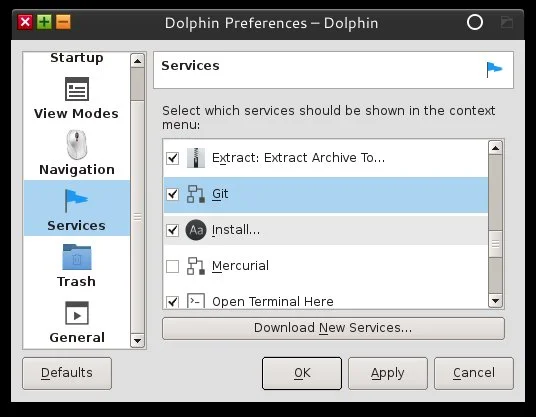
保存更改并关闭“海豚”窗口。 当您重新启动Dolphin时,请导航至Git存储库并进行浏览。 请注意,所有图标现在都带有标志:用于提交文件的绿色框,用于修改文件的纯绿色框,用于未跟踪文件的无图标等等。
现在,在Git存储库中调用时,右键单击菜单具有上下文Git选项。 您可以在Dolphin窗口中单击时启动检出,推入或拉入,甚至可以对文件进行git add或git remove 。
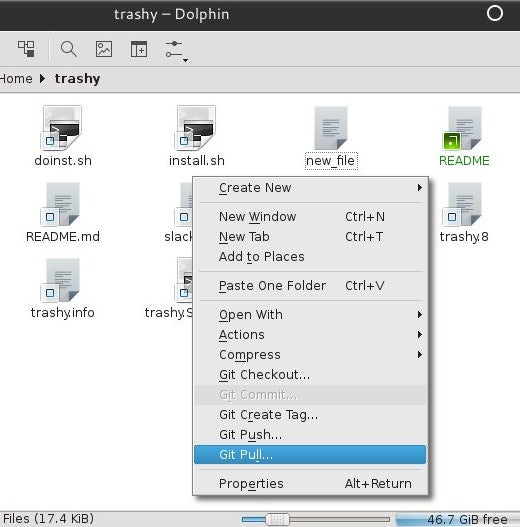
您无法在Dolphin中克隆存储库或更改远程路径,但必须将其放置在距离F4仅有一个的终端上。
坦白地说,KDE的这一功能是如此愚蠢,以至于本文可能就此结束。 Git与本机文件管理器的集成使使用Git几乎透明。 无论您处于过程的哪个阶段,您都需要做的一切都会发生 。终端中的Git,当您切换到GUI时,Git等着您。 这是完美的。
但是,等等,还有更多!
闪光分享
桌面池塘的另一端是SparkleShare ,这是一个使用文件同步模型(例如Dropbox!)的项目,该模型是由某些GNOME开发人员启动的。 它没有集成到GNOME的任何特定部分中,因此您可以在所有平台上使用它。
如果运行Linux,请从软件存储库中安装SparkleShare。 其他操作系统应从SparkleShare网站下载。 您可以放心地忽略SparkleShare网站上的有关设置SparkleShare 服务器的说明 ,这不是我们在此要做的。 您当然可以根据需要设置一个SparkleShare服务器,但是SparkleShare与任何Git存储库兼容,因此您无需创建自己的服务器。
安装后,从应用程序菜单中启动SparkleShare。 逐步完成设置向导,这是两个步骤以及一个简短的教程,并可以选择将SparkleShare设置为桌面的启动项。
橙色的SparkleShare目录现在位于系统托盘中。 当前,SparkleShare对您计算机上的任何内容都无动于衷,因此您需要添加一个托管项目。
要添加SparkleShare要跟踪的目录,请在系统任务栏中单击SparkleShare图标,然后选择添加托管项目 。
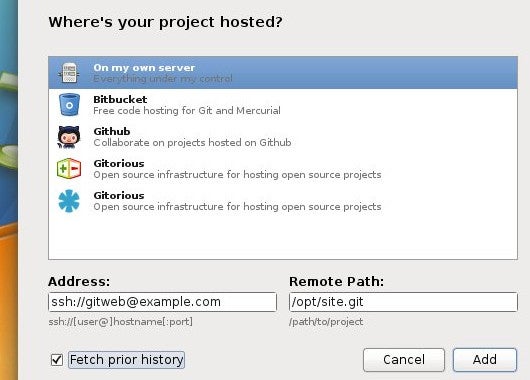
SparkleShare可以与自托管的Git项目一起工作,也可以与在公共Git服务(如GitHub和Bitbucket)上托管的项目一起工作。 要进行完全访问,您可能需要使用SparkleShare提供给您的客户端ID。 这是一个SSH密钥,用作您用于托管的服务(包括您自己的Git服务器)的身份验证令牌,该服务也应使用SSH公钥身份验证而不是密码登录。 将客户端ID复制到服务器上Git用户的authorized_hosts文件中,或复制到Git主机的SSH密钥面板中。
配置了要使用的主机后,SparkleShare将下载Git项目,包括您选择的提交历史记录。 在〜/ SparkleShare中找到文件。
与Dolphin的Git集成不同,SparkleShare非常令人看不见。 进行更改时,它会悄悄地将更改同步到您的远程项目。 对于许多人来说,这是一个巨大的好处:Git的所有功能都无需维护。 对我来说,这令人不安,因为我喜欢控制我提交的内容和使用的分支。
SparkleShare可能并不适合每个人,但它是一个功能强大且简单的Git解决方案,它显示了不同的开源项目如何完美地融合在一起以创建独特的东西。
吉特可乐
使用Git存储库的另一种模式不是本地的,而是一种监视方法。 您可以使用桌面客户端来监视项目中的更改并以您选择的任何方式处理每个更改,而不是使用集成的应用程序直接与Git项目进行交互。 这种方法的优点是专注。 当仅积极处理其中的三个文件时,您可能并不关心项目中的所有125个文件,因此将它们放在最前沿是很有帮助的。
如果您认为那里有很多Git网络主机,那么您还没有看到任何东西。 您桌面的Git客户端是一角钱。 实际上,Git实际上附带了一个内置的图形化Git客户端。 其中最跨平台且最可配置的是使用Python和Qt编写的开源Git-cola客户端。
如果您使用的是Linux,则Git-cola可能位于您的软件存储库中。 否则,只需从站点下载并安装即可:
$ python setup.py install
启动Git-cola时,将为您提供三个按钮,用于打开现有存储库,创建新存储库或克隆现有存储库。
无论您选择哪种方式,最终都会得到一个Git存储库。 Git-cola,实际上是我使用过的大多数台式机客户端,都不要试图成为您存储库的接口; 他们留给您使用常规的操作系统工具。 换句话说,我可能会使用Git-cola启动存储库,但是随后我将在Thunar或Emacs中打开该存储库以开始我的工作。 保持Git-cola处于打开状态作为监视器效果很好,因为在创建新文件或更改现有文件时,它们会显示在Git-cola的“ 状态”面板中。
Git-cola的默认布局有点非线性。 我更喜欢从左到右移动,并且由于Git-cola恰好是可配置的,因此欢迎您更改布局。 我进行了设置,使最左边的面板为Status ,显示对当前分支所做的任何更改,然后向右显示,如果要查看更改,则为Diff面板,以及用于快速访问按钮的Actions面板。常见任务,最后最右边的面板是“ 提交”面板,我可以在其中编写提交消息。
即使您使用其他布局,这也是Git-cola的一般流程:
更改将显示在“ 状态”面板中。 右键单击更改的条目,或选择一个文件并单击操作面板上的按钮舞台 ,上演了一出文件。
暂存文件的图标变为绿色三角形,表明它已被修改和暂存。 您可以通过右键单击并选择“ 取消选定所选对象”或单击“ 操作”面板中的“ 取消登载”按钮来取消登载文件。
在“ 差异”面板中查看所做的更改。
准备提交时,输入提交消息,然后单击“ 提交”按钮。
“ 动作”面板中还有其他按钮可用于其他常见任务,例如git pull或git push 。 菜单完善了任务列表,其中包括用于分支,查看差异,重新定级等的专用操作。
我倾向于将Git-cola视为文件管理器的一种浮动面板(并且仅在Dolphin不可用时才使用Git-cola)。 一方面,它不像完全集成且具有Git意识的文件管理器那样具有交互性,但另一方面,它几乎提供了原始Git所做的一切,因此实际上更强大。
有很多图形化Git客户端。 有些是付费软件,没有可用的源代码,有些仅是查看者,有些则尝试使用特定于客户端的特殊术语(“ sync”而不是“ push” ..?)来重塑Git,还有一些是特定于平台的。 Git-Cola一直是最容易在任何平台上使用的平台,并且它最接近纯Git,以便用户在使用Git时学习Git,并且专家对界面和术语感到满意。
git还是图形?
我通常不使用图形工具来访问Git。 在帮助其他人为自己找到舒适的界面时,大多数情况下我都会使用已经讨论过的内容。 归根结底,这取决于您的工作方式。 我喜欢基于终端的Git,因为它可以与Emacs很好地集成,但是在我主要在Inkscape中工作的那天,我自然会退回到在Dolphin中使用Git,因为无论如何我都在Dolphin中。
如何使用Git取决于您; 要记住的最重要的一点是,Git的目的是使您的生活更轻松,而对工作有疯狂想法的人可以更安全地进行尝试。 熟悉Git的工作方式,然后从任何角度使用Git最适合您。
在下一部分中,我们将学习如何设置和管理Git服务器,包括用户访问和管理以及运行自定义脚本。
git 图形 工具
更多推荐
 已为社区贡献90条内容
已为社区贡献90条内容








所有评论(0)